Google parece no estar dejando que la aplicación de teléfono de código abierto para Android (AOSP) se estanque, y poco a poco le está añadiendo nuevas funciones. En los últimos meses, se actualizó con una función contra el spam en tiempo real, un identificador de llamadas, bloqueo de llamadas, correo de voz con transcripción y una función de listín que muestra teléfonos, aunque no los tengamos guardados en los contactos.
La semana pasada, sin ir más lejos, Google activó un interruptor en una burbuja flotante que añade las funciones de silenciar el micrófono, finalizar la llamada en curso y poner el altavoz de una forma muy sencilla y accesible.
Nueva barra con ajustes rápidos.
La nueva “función” que incluyen en la última versión, es una barra inferior que incluye las funciones de la barra actual en la parte superior, pero de una manera más sencilla y acompañadas con un pequeño título para que sepamos que es cada cosa.
El menú ya se encuentra dentro de la aplicación, pero por el momento se encuentra desactivado, por lo que si lo queremos activar tendremos que seguir unos pasos. Que aunque sencillos, quizás no sean para todo el mundo:
Paso 1.
Descargua la última versión de la aplicación de Google desde la tienda de aplicaciones. Abre tu navegador de archivos y dirígete hasta la siguiente ruta:
/data/data/com.google.android.dialer/shared_prefs
Esa es la carpeta de preferencias de las aplicaciones de Google, en la que se podrá encontrar un archivo XML que contiene la configuración de aplicación. El archivo que estamos buscando se llama dialer_phenotype_flags.xml y con el editor de texto que normalmente suele venir en el administrador de archivos busca una etiqueta como la de abajo y cambia el “false” por un “true” para que te quede tal que así:
<boolean name=”G__is_nui_shortcut_enabled” value =”true” />
Paso 2.
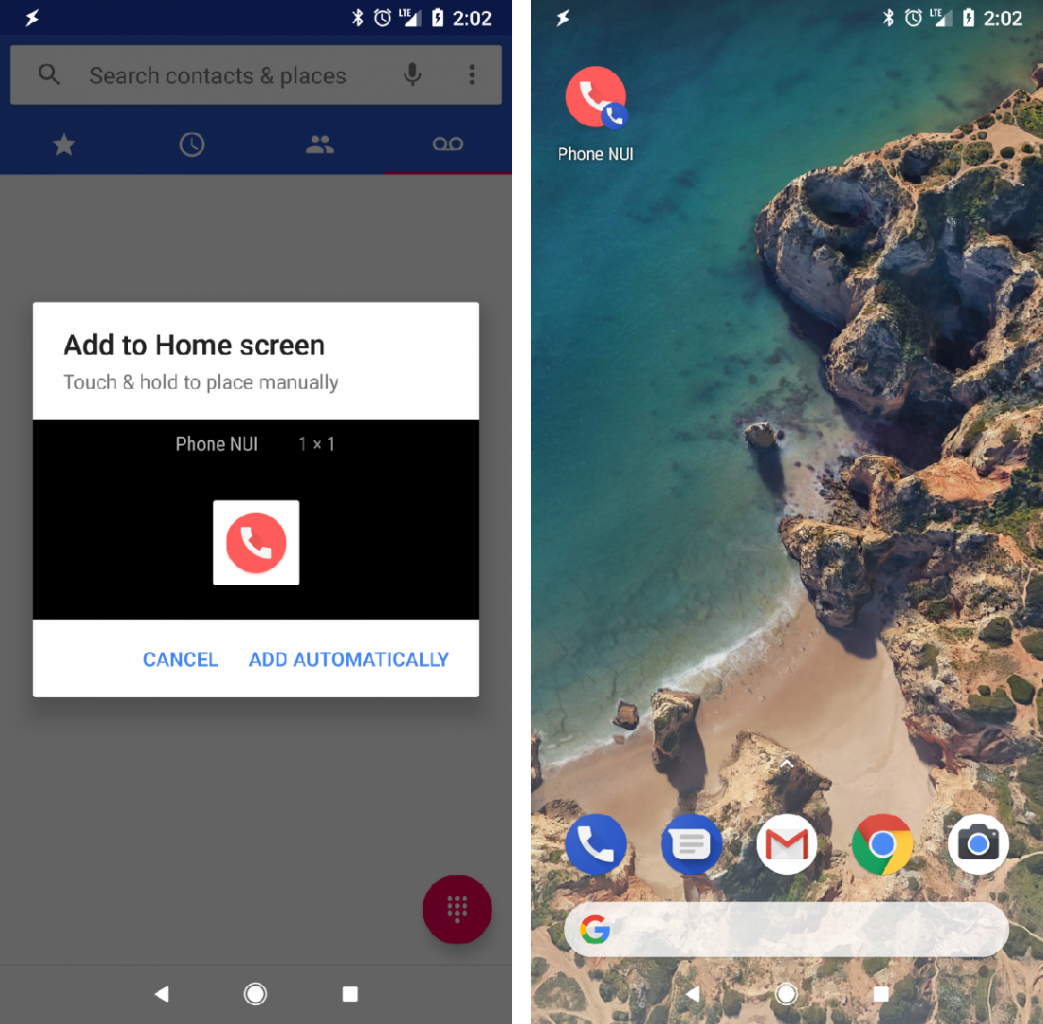
Una vez modificada la etiqueta correspondiente, ya está todo listo para pasar al siguiente paso, habilitar la barra. Para hacerlo, antes de nada, hay que forzar el cierre de la aplicación de teléfono para que el cambio surja efecto. Para ello, dirígete al menú de ajustes, busca el menú de aplicaciones, busca la aplicación del teléfono y una vez dentro de sus ajustes, escoge la opción de forzar el cierre.
Una vez hecho eso, inicia la aplicación Google Phone y toque el menú de los tres botones en la parte derecha de la barra de búsqueda, junto al ícono del micrófono. Selecciona “crear un nuevo acceso directo” y mantén presionado el icono o toca agregar automáticamente. Dirígete a la pantalla de inicio del teléfono, presiona el nuevo acceso directo, y listo. Verás la nueva interfaz de usuario del marcador de Google.

